U盘是移动存储设备之一,在生活之中是随处可见的,不得不说u盘给我们的生活以及办公都提高了很大的效率。那么,u盘分区怎样进行操作?u盘被写保护有什么解除方法?接下来一起随小编来看看吧!

u盘分区怎样进行操作?
1、首先将u盘插入电脑,右键计算机点击管理。
2、在管理窗口内点击磁盘管理,确认u盘的序号是磁盘几。
3、然后使用win键+R快捷键打开运行窗口,输入cmd回车打开命令提示。
4、在命令提示符内输入diskpart,回车
5、接着输入select disk 1,回车。
6、最后输入clean,回车,格式化u盘。
7、格式化u盘后关闭命令提示符窗口。
8、回到刚才的管理窗口,右键格式化后的u盘,点击新建简单卷。
9、按照向导的提示,依次完成对u盘分区的大小划分,盘符命名已经分区格式的设置。
10、完成后u盘的新分区就做好了。
u盘被写保护有什么解除方法?
方法一:
首先要排除U盘硬件问题。如今很多U盘都自带保护功能,一般U盘的侧边有个小开关,检查开关是否打开,如果不小打开了,U盘就会被写保护;
方法二:
下载USBCleaner,打开软件找到“u盘保护”,点击“立即解锁”,选择确认即可解除保护
方法三:
1.我们按”win+r"组合键,打开运行窗口,输入命令“regedit"回车确认。
2.进入“注册表编辑器”页面后,按序打开以下文件夹打开“HKEY_LOCAL_MACHINE-SYSTEM-CurrentControlSet-Control”。
3.进入Control文件夹中查找“StorageDevicePolicies”选项。
4.然后选中“torageDevicePolicies项,在右边新建的“Dword值”将其命名为“WriteProtect”。
5.双击打开WriteProtect,把数值数据改为“0”,点击“确定”即可。完成上述操作后,关闭注册表编辑器,重启电脑后将U盘插入电脑,就可以正常使用了。
关键词: 优盘分区 优盘分区操作 优盘怎样进行分区 优盘被写保护如何解除












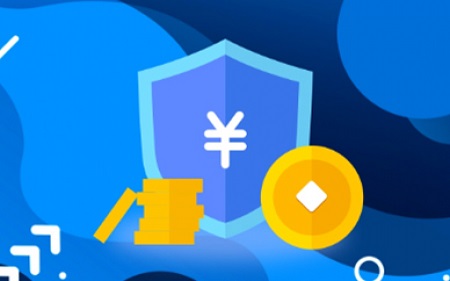







 营业执照公示信息
营业执照公示信息